
Cómo vincular y usar tu calendario con Alexa: Alexa es una gran asistente y organizadora personal, pero para controlar realmente tu día, necesitas agregar tus calendarios. Alexa funciona con los calendarios de Google, Apple y Microsoft (Outlook/Hotmail), por lo que la compatibilidad no debería ser un problema.
Simplemente puedes preguntarle a Alexa cómo es tu día o semana, o qué citas te quedan antes de poder irte a casa.
Sin embargo, para llegar a ese punto, deberás configurar tus calendarios con tu cuenta de Amazon Alexa.
¿Cómo lo configuras y qué sistemas de calendario puedes conectarle?
Contenido
Cómo agregar tu calendario a Alexa
En primer lugar, deberás abrir la aplicación de Alexa para conectar tus calendarios.
1. Presiona Continuar
2. Presiona Ajustes.
3. Desplázate hasta Calendario y correo electrónico
4. Elije tu servicio de calendario.
Aquí tienes tres opciones: Google, Microsoft y Apple.
Cada cuenta tiene diferentes requisitos para iniciar sesión. Por ejemplo, si tienes una cuenta de Apple con autenticación de dos factores, deberás generar una contraseña específica de la aplicación para que la uses.
Una vez que hayas hecho esto, todos tus calendarios de este servicio estarán sincronizados. Si deseas omitir algunos calendarios, haz lo siguiente:
1. Volver a Calendario y correo electrónico sección en Ajustes.
2. Clic en tu servicio de calendario.
3. Desmarca lo que no deseas ver.
Ahora aquí está el problema con Alexa. Deberás elegir un calendario que Alexa use para agregar eventos. Desafortunadamente, no puedes hacer que agregue cosas a diferentes calendarios. Aquí te mostramos cómo elegir tu calendario especial.
1. Volver a Calendario y correo electrónico sección en Ajustes.
2. Elije el calendario al que deseas que Alexa agregue eventos.
Alexa ahora podrá leer tus citas de calendario y crear nuevos eventos para ti en el calendario que hayas elegido.
Desafortunadamente, no puedes configurar múltiples perfiles, cada uno con su propio horario. Entonces, si tienes una familia o un cónyuge, podría valer la pena crear un calendario compartido y usarlo como tu «calendario».
También puedes invitar a personas a eventos del calendario, pero debes asegurarte de tenerlos en sus contactos y tener una dirección de correo electrónico asociada con esa persona.
Si no lo haces, Alexa pondrá el nombre de esa persona en la información de tu evento, pero tendrás que invitarla sin la ayuda de Alexa.
Hablando de invitar a otras personas a tus eventos… si esa otra persona ha compartido su propia información de calendario con Alexa, Alexa comprobará si está disponible. Si no, él recomendará un mejor momento para ambos. Del mismo modo, si cambias tu reunión a una hora que requiera que reserve dos veces, Alexa te lo hará saber.
Habilitar las notificaciones del calendario de Alexa
También puedes pedirle a Alexa que lea los eventos del calendario y las horas de inicio. Para configurarlo, sigue estos pasos:
1. Ve a Calendario y correo electrónico sección en Ajustes
2. Toca la cuenta para la que deseas recibir notificaciones.
3. Presiona el botón Notificaciones de calendario y activar.
Comandos del calendario de Alexa
Ahora que tiene todo configurado con Alexa, ¿cómo lo usas para programar tu calendario? Mira algunas opciones
Gestión de eventos
«Alexa, agrega un evento a mi calendario. (Alexa te guiará a través de la creación de un evento)».
«Alexa, borra mi evento.»
«Alexa, borra evento de mi calendario».
«Alexa, reprograma mi evento [hora y fecha] en [nueva fecha y hora].»
«Alexa, crea una reunión llamada [nombre] con [nombre de las personas].»
Verificación de eventos
«Alexa, ¿cuándo es mi próximo evento?»
«Alexa, ¿qué hay en mi calendario?»
«Alexa, muéstrame mi calendario».
«Alexa, ¿qué hay en mi calendario mañana a las [hora]?»
«Alexa, ¿qué hay en mi calendario? [día]?»
«Alexa, ¿cómo se ve mi calendario hoy?»

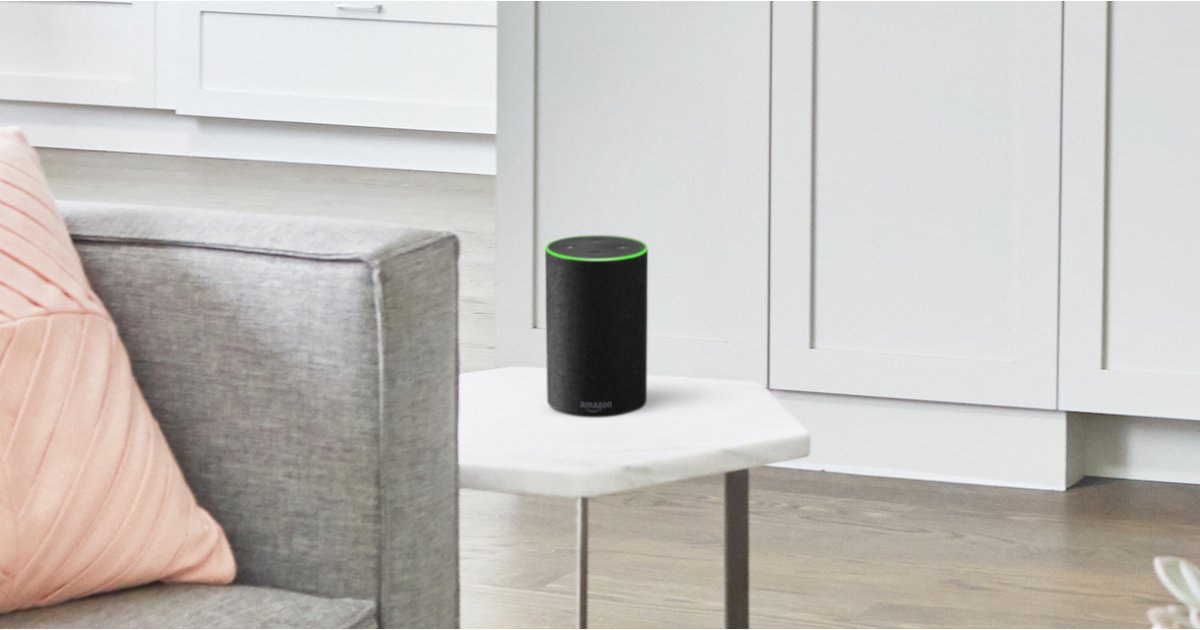




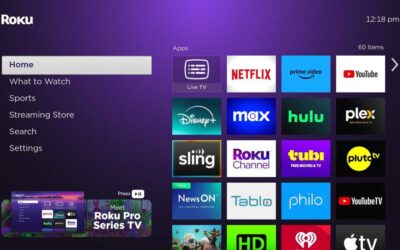







0 comentarios